"Здравствуйте, мои фотографии не загружаются с моей SD-карты. Я не думаю, что это из-за вируса, потому что я отформатировал ее один раз, и это не помогло. Теперь я не могу найти и просмотреть свои фотографии на SD-карте, с фотоаппарата или компьютера".
В этой статье будет рассказано о том, почему многие пользователи не могут просматривать свои фотографии на своих компьютерах, что делать, когда вы сталкиваетесь с этой проблемой, и как избежать других проблем, связанных с этим процессом.
Чтобы сделать это эффективно, мы потребуем, чтобы вы строго следовали инструкциям при использовании наших методов. Эти методы эффективны и оптимизированы для различных устройств.
Ситуация 1: Я не могу просматривать фотографии с SD-карте на камере и ПК
Представьте, что вы покидаете мероприятие с большим количеством важных фотографий и узнаете, что не можете просмотреть их со своей SD-карты на камере или ПК. Вот насколько раздражающей может быть эта проблема.
Есть много причин, по которым вы не можете просматривать эти прекрасные фотографии ни на одном из своих устройств. Каждая из них будет подробно объяснена в этой статье. Да, эти проблемы раздражают, но если вы будете строго следовать нашим инструкциям, вы ее решите.
Ниже приведены несколько факторов, ответственных за ошибку, и способы их устранения.
1. Заражение вирусом/вредоносным ПО
Заражение вредоносными программами является основной причиной повреждения SD-карты. Заражение вредоносными программами происходит, когда вы используете SD-карту на нескольких устройствах или принимаете файлы из незащищенного источника
Решение: Установите антивирус
Если проблема возникла в результате заражения вредоносными программами, используйте антивирус. На рынке существует множество антивирусов, и лучше выбрать тот, который обладает наилучшей защитой. Вы можете проверить на Cnet или Techradar, какой из них лучше всего подходит для вашего устройства.
2. Поврежденное устройство для чтения карт памяти
Другой причиной, по которой вы, возможно, не сможете просматривать изображения с SD-карте на фотоаппарате или ПК, является поврежденное устройство чтения карт памяти. Это не так сложно понять, потому что не требует технических знаний.
При повреждении устройства чтения карт памяти ни одно устройство не сможет считывать данные с SD-карты.
Решение: Замените устройство для чтения карт памяти
Если проблема связана с повреждением устройства чтения карт памяти, вы можете сделать две вещи. Первое, что нужно сделать, это проверить, не работает ли устройство чтения карт памяти. Вы можете проверить, работает ли оно, используя другой компьютер.
В зависимости от состояния устройства чтения карт памяти вы можете заменить его или продолжить использовать.
3. Защита от записи
Защита от записи не позволит вам получить доступ к вашим файлам на любом устройстве, которое вы хотите использовать. Это происходит по многим причинам. Это может произойти из-за ограничения, установленного системным администратором, поврежденного диска или проблем с записью в реестре. Другой вариант, который может произойти, - это заполненая память.
Решение 1: Отключите переключатели
Защита от записи может возникнуть из-за активации переключателей, установленных на устройстве чтения карт сбоку
Чтобы снять защиту от записи, отключите переключатели.
Чтобы определить положение переключателей, ознакомьтесь с руководством, прилагаемым к SD-карте.
Решение 2: Используйте редактор реестра
Этот метод идеально подходит для Windows, и редактор реестра - еще один способ отключить защиту от записи. Выполните следующие действия, чтобы начать процесс.
Введите "Regedit" в интерфейсе поиска и откройте редактор реестра

Перейдите в HKEY_LOCAL_MACHINE > SYSTEM > CurrentControlSet > Control
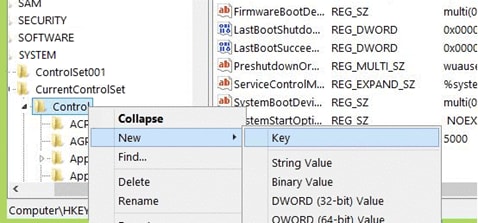
Перейдите к StorageDevicePolicies
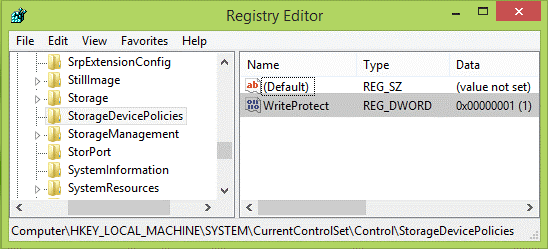
Создайте новое reg_dword и назовите его WriteProtect
Измените значение реестра на "0" и нажмите "ОК".
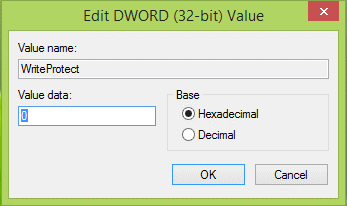
Ситуация 2: Исправление ошибки, из-за которой карта памяти не отображает изображения на компьютере
Предыдущий сценарий касался того, почему вы не можете просматривать изображения с SD-картах на камерах и компьютерах. Однако это не единственный сценарий, с которым сталкиваются пользователи.
Основная ситуация, с которой сталкиваются люди, заключается в том, что карты памяти не отображают изображения на компьютерах, в то время как они отображаются на камере. Другая проблема заключается в том, что изображения не загружаются с SD-карты.
В этой части мы поговорим о нескольких сценариях в рамках этого и о том, как их решить.
Ситуация 3: Я могу просматривать изображения с моей SD-карты на камере, но не на компьютере
Существует множество факторов, объясняющих, почему вы не можете просматривать фотографии с SD-карты на камере, но не на компьютере. Каждый из них будет тщательно обсужден в зависимости от причины и возможных решений
1. Защита от записи
Защита от записи на вашу SD-карту не позволит вам просматривать какие-либо файлы на вашем компьютере. Это видно по предупреждающему уведомлению, который он выдает: "Диск защищен от записи".
Вы можете ознакомиться выше с решениями для снятия "защиты от записи"
2. Поврежденные драйверы
Если драйвер, ответственный за управление памятью на вашем компьютере, неисправен, у вас не будет доступа ни к одному из ваших файлов. Эта проблема связана с Windows, и когда это происходит, диспетчер устройств отображает карту с желтой меткой.
Может показаться, что с этой проблемой трудно справиться, но если вы будете следовать инструкциям, то сможете легко решить ее. Ниже приведены вещи, которые вы можете попробовать.
Метод 1: Обновите драйвер
- Перейдите в диспетчер устройств.
- Выберите "Дисковод".
- Обновите программное обеспечение драйвера.
Метод 2: Удалите и переустановите неисправный драйвер
- Перейдите в диспетчер устройств.
- Выберите "Дисководы".
- Удалите драйвер.
- Извлеките SD-карту и перезагрузите компьютер.
- Снова подключите SD-карту и посмотрите, не удается ли вам просматривать фотографии.
Ситуация 4: Мои фотографии не загружаются с моей SD-карты
Другая проблема заключается в том, что изображения не загружаются с SD-карты. Есть много причин, по которым это тоже может произойти. Например, это может быть связано со следующим:
1. Несовместимый формат изображения
Изображение может не загрузиться из-за разницы в формате, используемом при сохранении каждого снимка. Хотя Windows или Mac могут загружать изображения разных форматов, если формат не может быть прочитан, он не загружается.
Чтобы решить проблему, просто перепроверьте формат файла, в котором были сохранены изображения на камере. Затем восстановите их в более распространенный формат файла изображений, чтобы вы могли просматривать свои снимки независимо от операционной системы.
2. Нечитаемая карта
Одной из наиболее распространенных причин, по которой пользователям трудно загружать изображения с SD-карты, является нечитаемая карта. Пользователи, столкнувшиеся с этой проблемой, видят диалоговое окно с уведомлением "Вы хотите отформатировать карту?". Когда появится это диалоговое окно, не форматируйте карту памяти, в противном случае все файлы на SD-карте будут удалены.
Чтобы восстановить файлы без форматирования SD-карты, используйте мощное программное обеспечение для восстановления данных. Хорошим вариантом, который вы можете попробовать, является Recoverit Data Recovery Software. Это программное обеспечение идеально подходит для восстановления файлов с любого устройства хранения данных благодаря отличным показателям и его совместимости с любым типом файлов. Вы можете загрузить программное обеспечение как на Mac, так и на Windows, прежде чем начать процесс.
Выполните следующие действия, чтобы восстановить фотографии с вашей SD-карты.
Шаг 1: Подключите SD-карту и запустите процесс
Чтобы восстановить данные SD-карты, вам необходимо подключить устройство к компьютеру, запустить программу Recoverit и нажать "Старт".

Шаг 2: Отсканируйте SD-карту и выполните поиск данных
Сканирование вашего устройства и отображение данных займет несколько минут или чуть больше.

Шаг 3: Предварительный просмотр и восстановление файла
После завершения процесса во всплывающем уведомлении будут показаны восстановленные файлы. Просмотрите каждый файл и нажмите на значок "Восстановить". Сохраните фотографии в другом месте.

Ситуация 5: Как использовать вашу SD-карту и камеру для безопасного хранения фотографий?
Проблемы с вашей SD-картой и камерой могут быть неприятными, особенно когда вам приходится иметь дело с такими, как не отображаемые изображения. Ниже приведены советы о том, как использовать SD-карту и камеру для безопасного хранения фотографий.
1. Проверьте качество
Прежде чем получить SD-карту, проверьте ее качество и узнайте о файловой системе, которую она поддерживает. Существует множество SD-карт с разными характеристиками и производителем. Вы можете приобрести хороший товар на Amazon, однако перед покупкой ознакомьтесь с их отзывами.
2. Отформатируйте SD-карту перед использованием в системе
Перед использованием отформатируйте SD-карту на выбранной вами камере. Это делается для того, чтобы он был отформатирован в файловой системе, поддерживаемой камерой. Когда файловая система совместима, количество ошибок уменьшается.
3. Не используйте одну SD-карту с несколькими устройствами
Использование одной SD-карты на нескольких устройствах – эффективный способ заражения вредоносными программами. Поэтому убедитесь, что вы используете только одну SD-карту с устройством.
3. Выключите камеру перед извлечением SD-карт
Прежде чем извлекать SD-карты из камеры и других устройств, убедитесь, что вы сначала выключили устройство. Резкое извлечение карты памяти во время работы может привести к повреждению SD-карты.
4. Не используйте всю память для хранения
Производители действительно советуют владельцам компьютеров не использовать память в полном объеме. Причина этого совета заключается во влиянии на производительность. Тот же принцип применим и к вашей SD-карте.
Заключение
Невозможность просмотреть ваши фотографии может быть немного чрезмерной. Несмотря на то, что в Интернете возникает много вопросов, у людей все еще возникают проблемы с этим вопросом. Эта статья по достоинству осветила этот вопрос, показав вам причину проблемы, различные сценарии, при которых она может возникнуть, и способы решения каждого из них.
Часто задаваемые вопросы по теме
-
1. Почему мои фотографии не отображаются на моей SD-карте?
Ваши фотографии могут не отображаться по таким причинам, как повреждение SD-карты, устройства чтения карт памяти и "защита от записи". Ознакомьтесь со статьей, чтобы узнать о решении каждого из них.
-
2. Как мне просмотреть фотографии с моей SD-карты на моем ноутбуке?
Хорошим способом просмотра изображений с SD-карты на вашем ноутбуке является использование устройства чтения карт памяти или адаптера для карт памяти. Однако использование любого из них зависит от того, поддерживает ли его ваш ноутбук или нет.
-
3. Как я могу просматривать снимки с моей камеры слежения?
Вы можете использовать устройство для чтения карт памяти или компьютер для просмотра изображений с вашей камеры слежения. Не используйте цифровую камеру для просмотра таких снимков, так как это может привести к повреждению вашей SD-карты.
-
4. Почему мои фотографии не загружаются на мой компьютер с моей SD-карты?
Существует много причин, по которым ваши фотографии могут не быть загружены на ваш компьютер. Основными причинами являются поврежденное устройство для чтения карт, несовместимая файловая система, вредоносное ПО или поврежденные драйверы.
Пожалуйста, ознакомьтесь со статьей, чтобы найти решение для любой из них.
-
5. Как восстановить карту памяти, на которой не отображаются фотографии?
Один из способов восстановить карту памяти, на которой не отображаются изображения, - это использовать надежное программное обеспечение для восстановления данных. Прежде чем приобрести его, ознакомьтесь с отзывами тех, кто им пользовался.
100% безопасность | Без вредоносных программ | Без рекламы


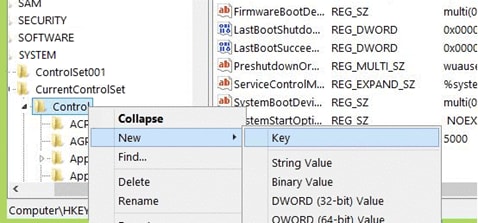
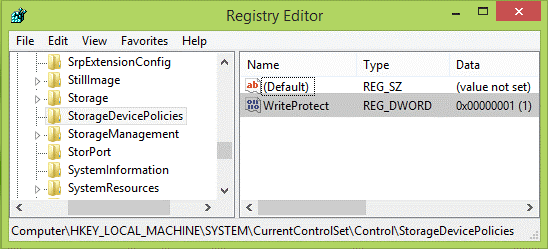
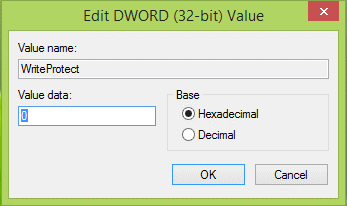









Дмитрий Соловьев
Главный редактор